Электронные книги ONYX BOOX Nova Air - инструкция пользователя по применению, эксплуатации и установке на русском языке. Мы надеемся, она поможет вам решить возникшие у вас вопросы при эксплуатации техники.
Если остались вопросы, задайте их в комментариях после инструкции.
"Загружаем инструкцию", означает, что нужно подождать пока файл загрузится и можно будет его читать онлайн. Некоторые инструкции очень большие и время их появления зависит от вашей скорости интернета.
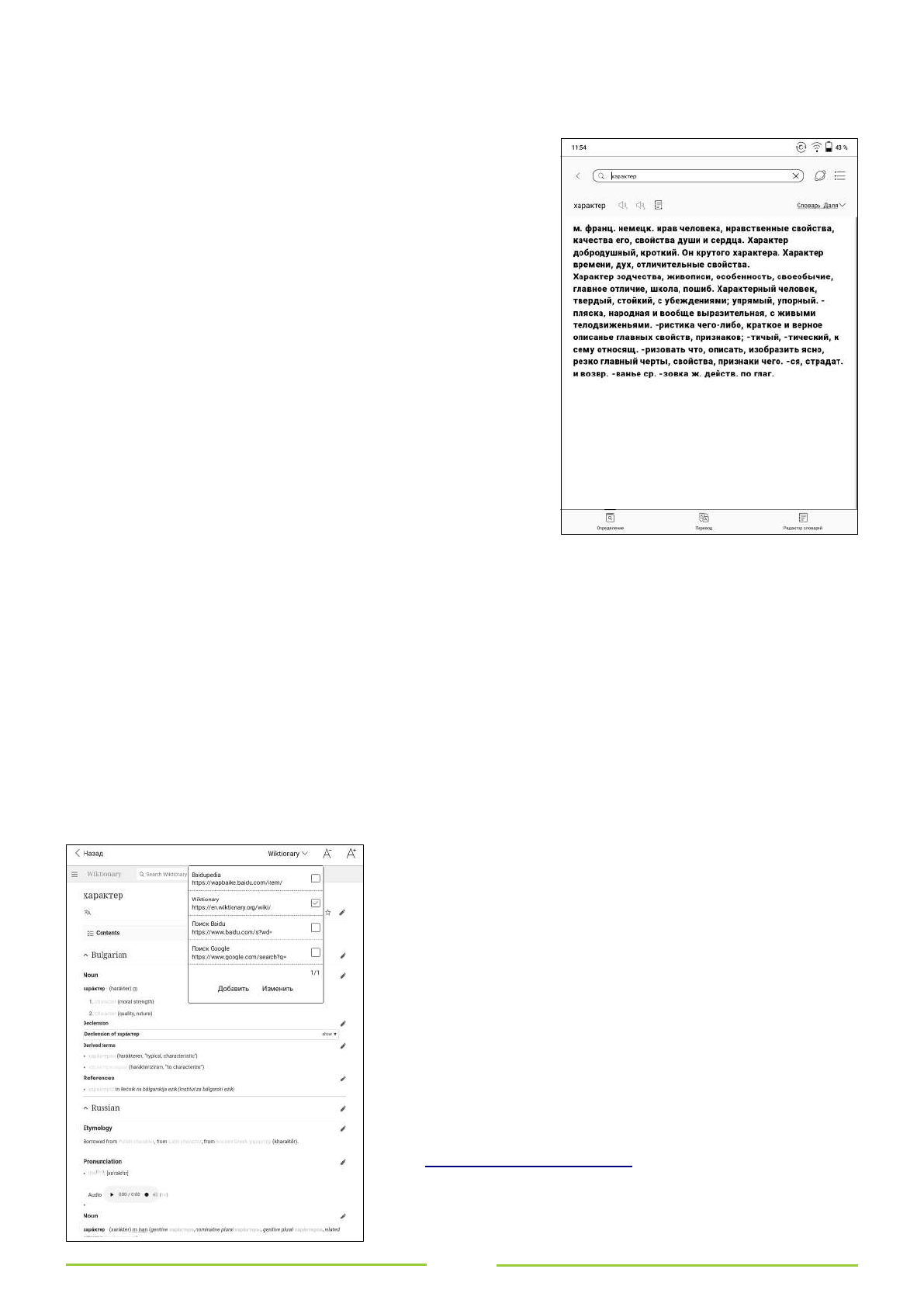
95
Словарь
Встроенный словарь можно использовать для перевода слов
с одного языка на другой; кроме того, при желании можно
пользоваться и толковыми словарями. Имейте в виду, что на
рассматриваемых
в
данном
руководстве
устройствах
нет
предустановленных словарных баз, но их можно установить
самостоятельно. О том, как это делается, будет рассказано ниже.
В окне словаря вы можете ввести новое слово в строку
поиска с помощью экранной клавиатуры; для запуска поиска
коснитесь иконки с изображением лупы (она находится слева от
строки поиска) или кнопки с угловой стрелкой (она располагается
в правом нижнем углу экранной клавиатуры). Выбрать словарь
(словарную базу) для перевода можно в выпадающем меню,
которое вызывается прикосновением к названию текущего
словаря, отображающегося в правой верхней части окна (под
строкой поиска).
В процессе ввода слова в выпадающем списке возле строки
поиска будут отображаться слова, начинающиеся с тех же
символов, что вы уже ввели. Если вы заметите среди них нужное
слово, коснитесь его, и перевод отобразится практически сразу
после этого. Для быстрого удаления слова из строки поиска
прикоснитесь к иконке с изображением креста, которая
отображается в правой части строки поиска.
Чтобы просмотреть недавнюю историю поиска, коснитесь строки поиска. Выберите в выпадающем
меню нужное вам слово, чтобы посмотреть его перевод – или коснитесь кнопки «Очистить историю поиска»,
чтобы очистить историю.
Листание перевода/определения слова в окне словаря осуществляется скользящими движениями
пальца или стилуса снизу вверх и сверху вниз или справа налево и слева направо.
Если в используемой вами словарной базе есть звуковые файлы, то можно будет прослушивать
произношение слов, прикасаясь к иконкам с изображением динамика, которые находятся под строкой
поиска. Функция TTS (Text-to-Speech) в программе «Словарь» не поддерживается, поэтому при отсутствии
звуковых файлов прослушать произношение не удастся.
Кроме того, под строкой поиска в левой части экрана есть иконка с изображением блокнота и плюса
(она находится справа от иконки с изображением динамика). Прикоснувшись к этой иконке, можно добавить
слово и его определение/перевод в пользовательский список слов (про него будет подробно рассказано
далее). Если на похожей иконке изображён минус, значит, слово
уже есть в пользовательском списке, и по прикосновению к этой
иконке его можно будет удалить из списка.
Справа от строки поиска находится иконка с изображением
глобуса с кольцом. Прикосновение к ней открывает окно с
переводами или определениями из интернет-словарей и
поисковых
систем.
Имейте
в
виду,
что
для
работы
соответствующей
функции
необходимо
активное
Wi-Fi
соединение.
По
умолчанию
подключены
онлайн-словари
Wiktionary и Baidupedia, а также поисковые системы Google, Baidu
и Bing. Выбрать нужный сервис можно в выпадающем меню,
которое находится в верхней строке появившегося окна – слева от
иконок А- и А+. Листать содержимое этого меню можно
скользящими движениями пальца или стилуса. В том же меню
есть возможность добавить новый онлайн-словарь или новую
поисковую систему; при прикосновении к соответствующей
кнопке вам нужно будет ввести название сайта (на ваш вкус) и
адрес сайта. (Для добавления русскоязычной Википедии введите
адрес
https://ru.wikipedia.org/wiki/
–
лишних знаков здесь нет
).
Кроме
того,
можно
изменить
или
удалить
ссылки
на
предустановленные сервисы. Для уменьшения или увеличения
размера шрифта в основной части окна интернет-словарей
касайтесь иконок А- и А+ в правом верхнем углу экрана. Для






















































































































